O Google ofereceu uma solução para um problema que fazia com que alguns usuários de seu aplicativo de armazenamento em nuvem para desktops tivessem seus arquivos desaparecidos. Você não conseguirá fazer isso com um clique, mas talvez as instruções passo a passo o ajudem a recuperar dados perdidos.
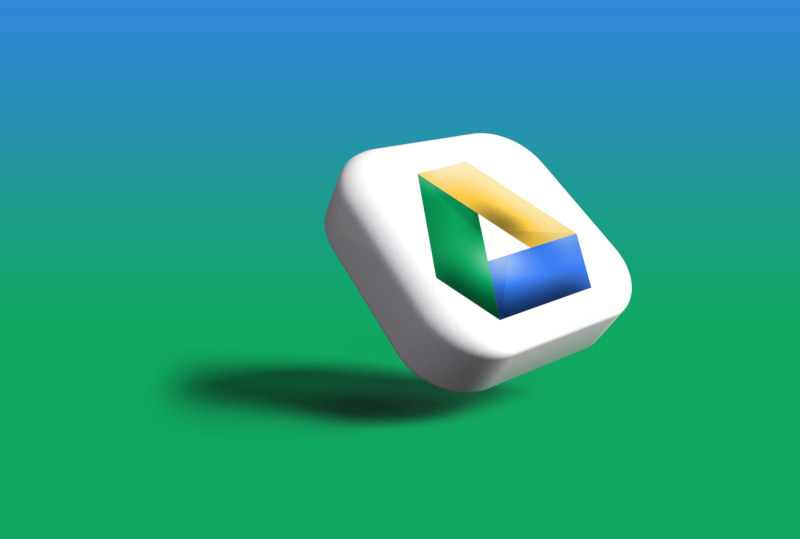
Fonte da imagem: Rubaitul Azad / unsplash.com
Depois de baixar, instalar e abrir a versão mais recente do Google Drive para Windows e macOS, você precisa executar a ferramenta de recuperação de dados de backup. Para fazer isso, clique no ícone do aplicativo na barra de tarefas. Na janela pop-up, mantenha pressionada a tecla Shift e clique no ícone “Configurações” e selecione “Restaurar de backups” no menu que aparece. Assim que a operação começar, uma notificação aparecerá dizendo “A recuperação começou” e quando o processo for concluído, todos os arquivos recuperados aparecerão no armazenamento em uma nova pasta.

Se ocorrerem problemas, o Google solicitará que você envie feedback diretamente do aplicativo de desktop usando a hashtag “#DFD84” e selecionando a opção para ativar logs de diagnóstico. Também existem maneiras de recuperar arquivos usando a linha de comando.
Recentemente soube-se que os arquivos começaram a desaparecer do Google Drive. Segundo o desenvolvedor, o problema afetou apenas uma “pequena proporção” de usuários da versão desktop do aplicativo, a versão 84.
